Stable Diffusionを使えば使うほど、クオリティの高い画像を生み出したくなります。
そんなとき、学習モデルの詳細を改めて確認したくなることはありませんか?
しかし、そのたびにWebページをチェックするのは煩わしくありませんか?
その障害を、「Civitai Shortcut」で取り除くことが可能です!
この記事では、拡張機能「Civitai Shortcut」について、導入方法から使い方まで詳しく解説しています。
より効率的にクリエイティブ活動に励みたい方は、ぜひ最後までお読みください!
拡張機能「Civitai Shortcut」とは
「Civitai Shortcut」は、Civitaiのサイト内にある学習モデルのURLを効率的に管理できる拡張機能です。
「Civitai Shortcut」には以下のような特徴があります。
- ショートカットの作成:CivitaiサイトのモデルURLを保存し、簡単にアクセスできます。
- モデルブラウジング:保存されたモデルをサムネイル形式で表示し、選択するとモデルの詳細情報が表示されます。
- 分類機能:ショートカットを分類別に管理する機能です。
「Civitai Shortcut」は、学習モデルの管理とアクセスを容易にし、Stable Diffusion WebUIの使用をより効率的に実現します。
romptn aiでは、Stable Diffusionに関する記事を300記事以上書いてきた知見を用いて、「0から始めるStable Diffusion」という書籍を執筆しています。今回、romptn aiの2周年を記念し、期間限定でその書籍データを無料でプレゼントいたします。
本キャンペーンは予告なく終了することがございます。Amazonでベストセラーも獲得した書籍になりますので、ぜひこの機会にプレゼントをお受け取りください!
\ Amazonでベストセラー獲得/
無料で今すぐ書籍をもらう ›拡張機能「Civitai Shortcut」の導入方法
「Civitai Shortcut」の導入は「Extension」タブから簡単に行うことができます。
「Civitai Shortcut」の導入方法
- 「Stable Diffusion」を起動します。
- 「Extensions」タブに移動し、「Install from URL」を選択します。
- 公式のGitHubページから「Code」をコピーします。
- コピーした「Code」を「URL for extension’s git repository」欄に貼り付けてインストールします。
- 「Installed」タブに移動し、「Apply and quit」ボタンをクリックして再起動します。
- タブに「Civitai Shortcut」が追加され、使用可能になります。
導入完了後の画面
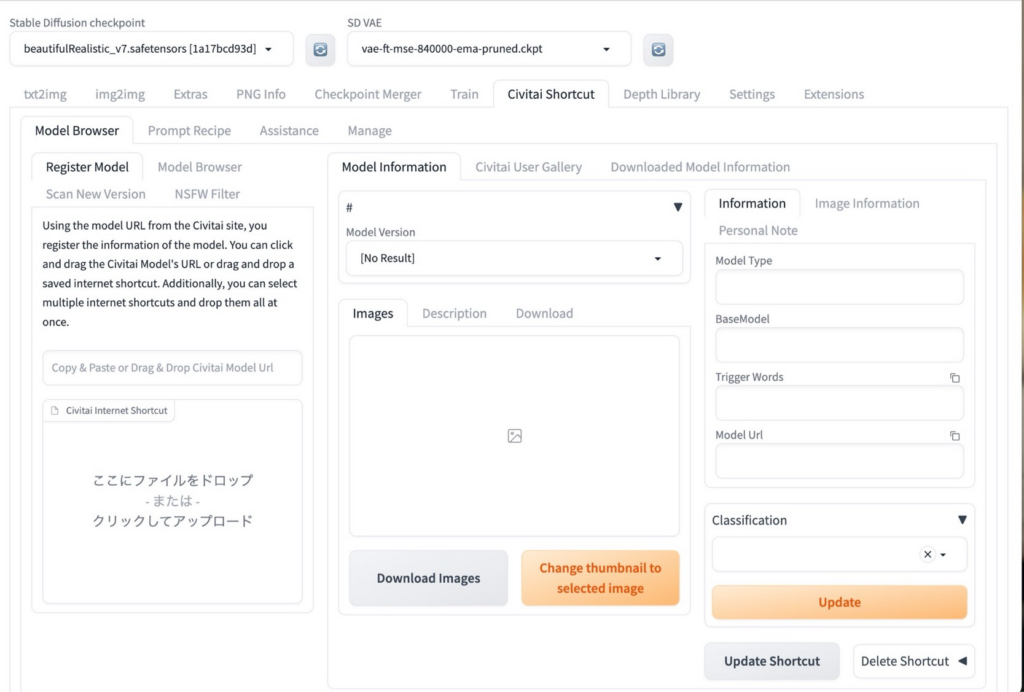
たった2時間のChatGPT完全入門無料セミナーで ChatGPTをフル活用するためのAIスキルを身につけられる!
今すぐ申し込めば、すぐに
ChatGPTをマスターするための
超有料級の12大特典も無料!
拡張機能「Civitai Shortcut」の使い方
まず、使用したいモデルのURLをCivitaiからコピーし、「Register Model」タブの入力欄にペーストします(モデルのファイルではなく、あくまでページのURLです)。
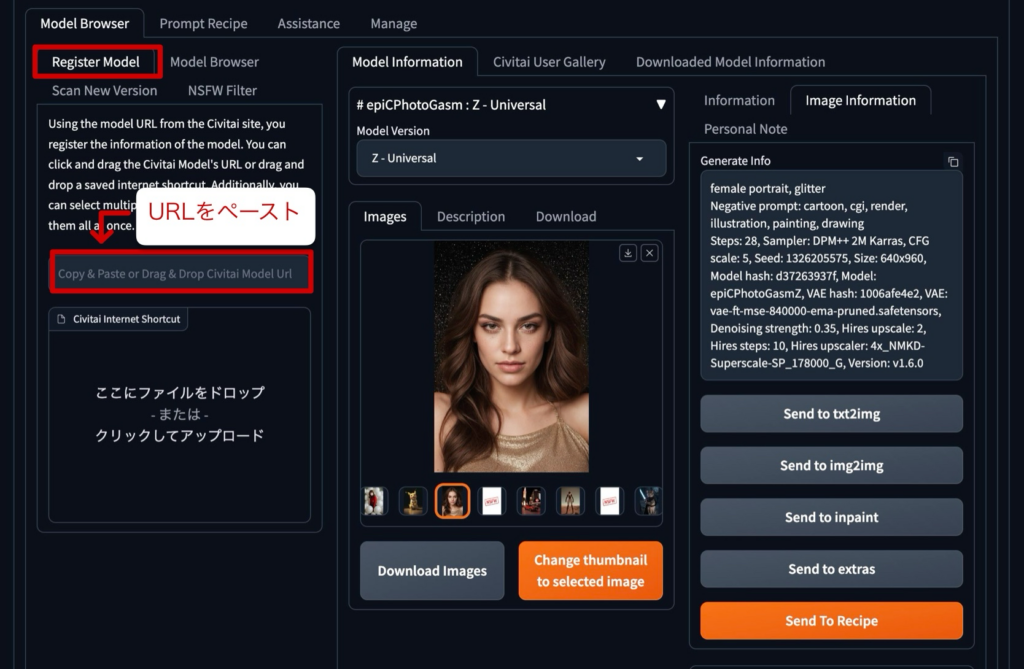
今回は、「Model Information」タブの以下の3つの項目について解説します。
- Images
- Description
- Download

Image
ここでは、先ほど読み込んだモデルのデータが表示されます。
Civitai上で閲覧可能なモデルの情報を、ここでも確認できるようになっています。
自分が知りたい画像の詳細は、左側にある「Image Information」で確認できます。

また、「PNG Info」と同様に、画像の情報を「txt2img」や「img2img」へ送ることも可能です。
Description
ここにはCivital上の以下の部分の情報を確認することができます。
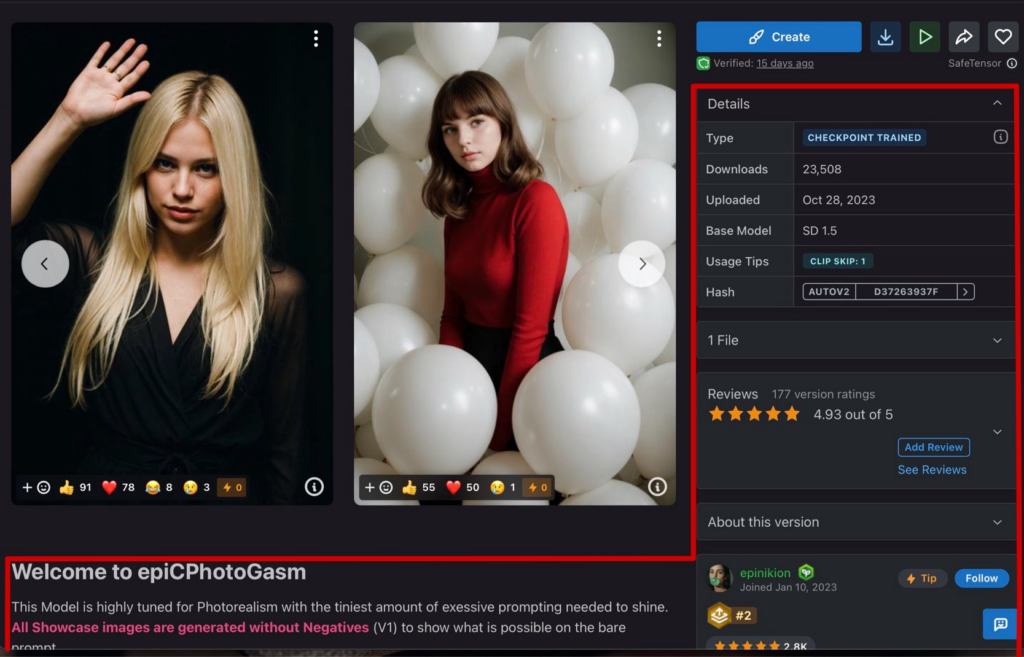
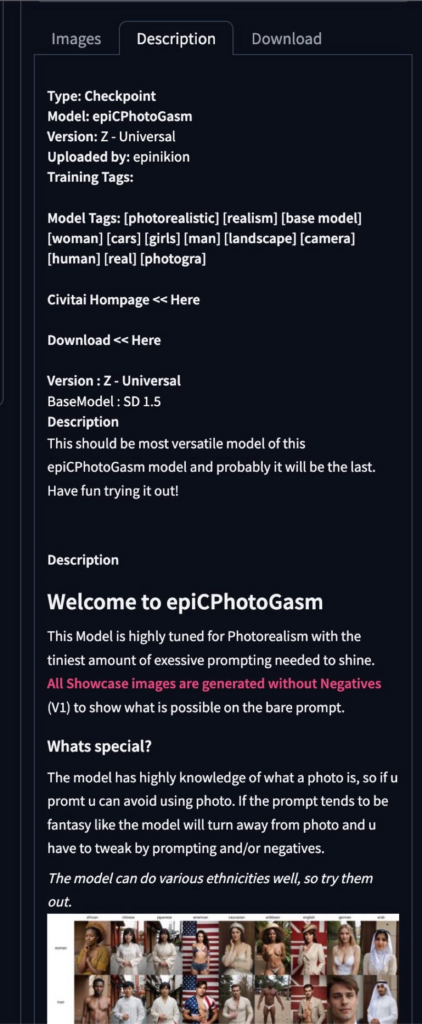
Downlod
「Download」タブでは、モデルのダウンロードが可能です。
設定項目は以下の通りです。
- ファイル名の変更
- ダウンロードフォルダーの選択
- バージョンごとに独立したフォルダーを作成するか選択する(チェックマーク)

最後に、「Download」をクリックすれば、モデルがダウンロードされます。
まとめ
いかがでしたでしょうか?
Stable Diffusionの拡張機能「Civitai Shortcut」について解説してきました。
今回のポイントをまとめると、以下のようになります。
- 「Civitai Shortcut」を使えば、CivitaiサイトのモデルURLを保存し、簡単にアクセスできる
- Stable Diffusion内でモデルの詳細を確認できる
- 「Civitai Shortcut」の導入は「Extension」タブから簡単に行うことができる
Stable Diffusionでの画像生成は、適切なツールを使うことでさらに効率的かつ楽しいものになります。
「Civitai Shortcut」の導入と活用により、学習モデルの詳細を簡単に確認し、クリエイティブな作業をスムーズに進めることができます。
この記事があなたの作業をサポートする一助となれば幸いです。
また、Stable Diffusionやその他のクリエイティブツールに関するさらなる情報やヒントが必要な場合は、当ブログの他の記事もぜひご覧ください。
romptn ai厳選のおすすめ無料AIセミナーでは、AIの勉強法に不安を感じている方に向けた内容でオンラインセミナーを開催しています。
AIを使った副業の始め方や、収入を得るまでのロードマップについて解説しているほか、受講者の方には、ここでしか手に入らないおすすめのプロンプト集などの特典もプレゼント中です。
AIについて効率的に学ぶ方法や、業務での活用に関心がある方は、ぜひご参加ください。
\累計受講者10万人突破/






